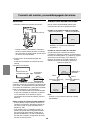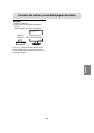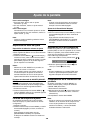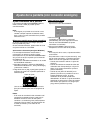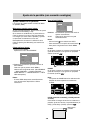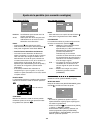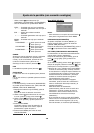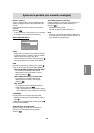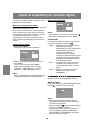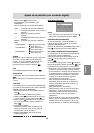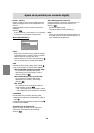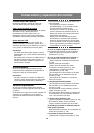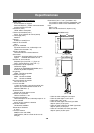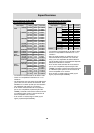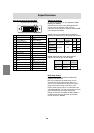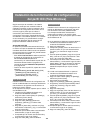134
Ajuste de la pantalla (con conexión digital)
Los ajustes se pueden realizar a través del menú
Máscara en pantalla (OSD).
Máscara en pantalla para el ajuste
Si está utilizando Windows, abra la Carta de ajuste
incluida en el CD-ROM. (p. 129)
Si su sistema no es Windows, no podrá utilizar la
Carta de ajuste. En tal caso, haga que aparezca
una imagen que aclare toda la pantalla y ajústela
comprobando visualmente su tono real.
Esta explicación se basa en la utilización de la
Carta de ajuste (para Windows) para realizar los
ajustes.
Cómo realizar el ajuste
1.Pulse el botón MENU.
Aparecerá el menú COLOR CONTROL.
COLOR CONTROL
COLOR MODE sRGB STD VIVID
WHITE BALANCE
GAMMA 0
HUE 0
SATURATION 0
6 COLORS
INPUT-2 DIGITAL
1600 x 1200 V:60Hz H:75kHz
2.Seleccione el elemento ajustado pulsando el
botón MENU.
Cada vez que se pulse el botón MENU,
seleccionará el siguiente menú. (COLOR
CONTROL → MODE SELECT-1 → MODE
SELECT-2 → Menú OSD desaparece)
Notas:
- El menú OSD desaparece automáticamente unos
30 segundos después de la última instrucción.
Menú COLOR CONTROL
COLOR CONTROL
COLOR MODE sRGB STD VIVID
WHITE BALANCE
GAMMA 0
HUE 0
SATURATION 0
6 COLORS
INPUT-2 DIGITAL
1600 x 1200 V:60Hz H:75kHz
Notas:
- Para seleccionar una opción del menú: Botón
- Para pasar al siguiente menú: Botón MENU
COLOR MODE
La tonalidad cromática se puede configurar como
se indica a continuación. (botones
)
sRGB .......sRGB es la norma internacional de
representación cromática
especificada por la IEC (International
Electrotechnical Commission
(Comisión Electrotécnica
Internacional)).La conversión
cromática se hace teniendo en cuenta
las características del cristal líquido y
representa una tonalidad parecida a
la de la imagen original.
STD .........La imagen se verá con la tonalidad
resutltante de la combinación de
colores original del panel de cristal
líquido.
VIVID .......Muestra una imagen con colores
dinámicos y primarios VIVID
(INTENSOS).
Los elementos posteriores no se pueden
establecer cuando [COLOR MODE] es [STD].
WHITE BALANCE
Después de seleccionar [WHITE BALANCE], pulse
el botón
y visualice el menú de ajuste.
WHITE BALANCE
COOL STD WARM USER
R-CONTRAST
G-CONTRAST
B-CONTRAST
OK
...
<
MENU
>
Notas:
- No todas las gradaciones pueden verse en
ajustes diferentes a [STD]. Ajuste a [STD] para
ver todas las gradaciones.
- Utilice los botones
para seleccionar [COOL],
[·], [STD], [·], [WARM] o [USER].
- Al seleccionar USER (usuario), aparecen los
valores programados para [R-CONTRAST],
[G-CONTRAST] y [B-CONTRAST], para poder
efectuar ajustes de precisión.